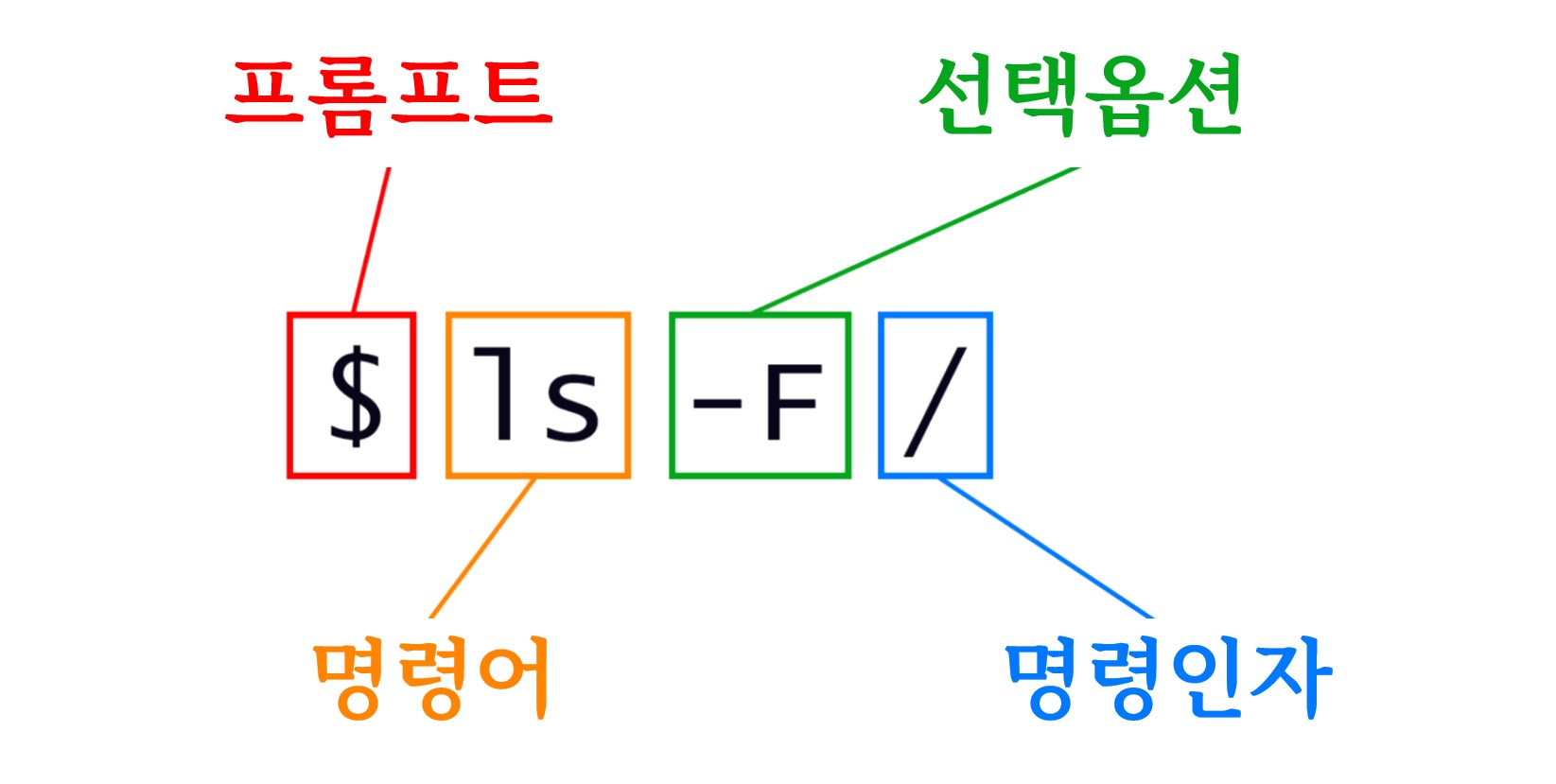| 옵션 | 의미 | 사용예 | 출력특징 |
|---|---|---|---|
| -l | long format | ls -l | 권한, 크기, 날짜 등 상세 정보 |
| -a | all files | ls -a | 점(.)으로 시작하는 숨김 파일 포함 |
| -h | human readable | ls -lh | 파일 크기를 KB, MB 등으로 표시 |
| -t | time sorted | ls -lt | 수정 시간 순으로 정렬 |
| -r | reverse | ls -lr | 역순으로 정렬 |
| -F | classify | ls -F | 파일 유형 표시 (/, *, @) |
2 파일 시스템 탐색
섹션 1.2 에서 만난 넬 박사는 이제 북태평양 환류에서 수집한 1,520개 데이터 파일을 체계적으로 관리해야 한다. 파일 시스템을 이해하면 다음이 가능하다.
- 데이터 구성: 실험 데이터를 논리적으로 정리
- 빠른 검색: 필요한 파일을 즉시 찾기
- 효율적 작업: 반복 작업 자동화
- AI 협업: 다양한 AI 도구와 함께 대량 작업 수행
파일과 디렉토리 관리를 담당하고 있는 운영체제 부분을 파일 시스템(file system)이라고 한다. 파일 시스템은 데이터를 정보를 담고 있는 파일과 파일 혹은 다른 디렉토리를 담고 있는 디렉토리(혹은 “폴더”)로 조직화한다.
2.1 현재 위치 파악
터미널을 열면 가장 먼저 해야 할 일은 현재 위치를 파악하는 것이다. 파일 시스템에서 길을 잃지 않으려면 항상 자신이 어디에 있는지 알아야 한다.
pwd는 “print working directory”의 약자로, 현재 작업 디렉토리(current working directory)를 보여준다. 디렉토리는 장소(place)와 같다 - 쉘을 사용할 때마다 정확하게 한 장소에 위치하게 되며, 대부분의 명령어는 이 “현재 위치”에서 작업을 수행한다.
$ pwd
/Users/nelle이 출력은 현재 /Users/nelle 디렉토리에 있다는 것을 보여준다. 이것이 넬 박사의 홈 디렉토리(home directory)이다.
$ claude "내 현재 위치와 주변에 뭐가 있는지 알려줘"
# AI가 pwd와 ls를 조합하여 종합 정보 제공
# 현재 위치: /Users/nelle
# 주변 디렉토리: Desktop, Documents, Downloads...홈 디렉토리 경로는 운영체제마다 다르게 보인다. 리눅스에서 /home/nelle 처럼 보이고, 윈도우에서는 C:\Documents and Settings\nelle, C:\Users\nelle와 유사하게 보인다. (윈도우 버젼마다 다소 차이가 있을 수 있음에 주목한다.) 다음 예제부터, 맥OS 출력결과를 기본설정으로 사용하고, 리눅스와 윈도우 출력결과에 다소 차이가 날 수 있지만, 전반적으로 유사하다.
2.2 파일 시스템 구조
홈 디렉토리의 개념을 제대로 이해하려면 먼저 파일 시스템의 전체적인 구조를 파악해야 한다. 파일 시스템은 마치 거꾸로 뒤집어진 나무처럼 계층적으로 구성되어 있는데, 이를 이해하는 가장 좋은 방법은 우리에게 친숙한 것들과 비교해보는 것이다.
회사나 대학의 조직도를 떠올려보자. 최상위에 CEO나 총장이 있고, 그 아래로 각 부서가 있으며, 다시 그 아래로 팀들이, 마지막으로 개별 직원들이 배치되는 구조다. 우편 주소 체계도 마찬가지다. 대한민국이라는 나라에서 시작해서 서울특별시, 강남구, 역삼동으로 점점 더 구체적인 위치로 좁혀가며, 마지막에는 특정 번지수에 도달한다. 가족 관계도 역시 같은 원리로, 먼 조상에서 시작해서 부모, 자녀, 손자녀로 이어지는 혈통의 흐름을 보여준다.
컴퓨터의 파일 시스템도 정확히 동일한 원리로 작동한다. 모든 것의 시작점이 되는 루트 디렉토리(root directory)가 있고, 여기서부터 점점 더 세부적인 위치로 내려가는 구조를 가지고 있다. 이 루트 디렉토리는 슬래시 / 문자 하나로 표현되는데, 이것이 모든 파일과 디렉토리의 절대적인 시작점이다.
흥미롭게도 같은 슬래시 / 문자가 두 가지 다른 역할을 수행한다. 경로의 맨 앞에 나타날 때는 루트 디렉토리 자체를 의미하지만, 디렉토리 이름들 사이에 나타날 때는 단순히 경로를 구분하는 구분자 역할을 한다. 따라서 /Users/nelle와 같은 경로에서 맨 앞의 /는 “루트에서 시작해서”를 의미하고, Users와 nelle 사이의 /는 “다음 레벨로 이동”을 의미한다. 이런 식으로 루트에서 시작하는 전체 경로를 절대 경로라고 부르며, 이는 현재 위치가 어디든 상관없이 항상 같은 곳을 가리킨다.
2.2.1 Nelle 박사 연구 환경
그림 2.1 를 통해 실제 연구자의 컴퓨터가 어떻게 구성되어 있는지 살펴보자. Nelle 박사가 사용하는 컴퓨터의 파일 시스템을 보여주는데, 단순해 보이지만 실제로는 매우 체계적으로 설계되어 있다.
다이어그램에서 노란색으로 강조된 부분이 바로 Nelle 박사의 개인 작업공간인 홈 디렉토리다. 여기서 그녀는 일상적인 문서 작업을 하고, 개인 설정을 관리한다. 초록색으로 표시된 north-pacific-gyre 디렉토리는 그녀의 핵심 연구 프로젝트가 담긴 곳이다. 북태평양 환류라는 이름에서 알 수 있듯이, 이곳에는 해양 생물학 연구와 관련된 모든 자료가 정리되어 있다.
가장 흥미로운 부분은 분홍색으로 표시된 2012-07-03 디렉토리다. 이 폴더에는 2012년 7월 3일에 수집을 시작한 실험 데이터가 들어있다. 무려 1,520개 데이터 파일이 이 작은 디렉토리 하나에 모여 있는 것이다.
경로 /Users/nelle/north-pacific-gyre/2012-07-03/를 분석해보면 흥미로운 이야기가 숨어있다. 맨 앞의 /는 컴퓨터 전체 파일 시스템의 시작점을 의미한다. 그 다음 Users는 이 컴퓨터를 사용하는 모든 연구자들의 개인 공간을 모아놓은 영역이다. nelle은 바로 주인공의 개인 공간이고, north-pacific-gyre는 그녀의 연구 프로젝트, 마지막 2012-07-03은 특정 날짜의 실험 데이터를 의미한다.
2.2.2 함께 하는 연구자들
사실 이 컴퓨터는 Nelle 박사 혼자만 사용하는 것이 아니다. 대학의 연구실이나 연구기관에서 흔히 볼 수 있듯이, 여러 연구자가 하나의 강력한 컴퓨터를 공유해서 사용하고 있다. 각자의 전문 분야는 다르지만, 모두 데이터 분석이라는 공통 작업을 수행한다.
고고학을 전공하는 Imhotep은 /Users/imhotep 경로에 자신의 연구 자료를 정리해둔다. 그의 별명이 ’Mummy’인 것을 보면 고대 이집트나 미라 연구가 그의 전문 분야인 것 같다. 한편 생태학자 Larry는 /Users/larry 디렉토리에서 늑대 생태계 연구를 진행하고 있다. ’Wolfman’이라는 별명이 그의 연구 주제를 잘 보여준다.
이렇게 /Users 디렉토리는 마치 대학 연구실의 개인 책상과도 같은 역할을 한다. 각자의 공간이 명확히 구분되어 있어서 서로의 연구 자료가 섞이거나 실수로 삭제될 걱정이 없다. 더 중요한 것은 개인정보와 연구 데이터의 보안이 자동으로 관리된다는 점이다.
터미널을 처음 열면 시스템은 자동으로 사용자를 본인의 홈 디렉토리로 안내한다. Nelle 박사가 터미널을 시작하면 언제나 /Users/nelle에서 시작하게 되고, 이곳이 모든 작업의 출발점이 된다. 여기에는 개인 문서들과 설정 파일들이 저장되어 있고, 다른 연구자들이 함부로 접근할 수 없도록 시스템 차원에서 보호된다.
파일 시스템을 탐색하다 보면 슬래쉬 / 문자가 두 가지 완전히 다른 역할을 한다는 것을 발견하게 된다. 이 작은 차이를 이해하지 못하면 경로를 잘못 해석하여 엉뚱한 곳으로 가게 될 수 있다.
경로의 맨 앞에 나타나는 /는 루트 디렉토리 자체를 가리킨다. 예를 들어 /Users에서 맨 앞의 /는 “컴퓨터 전체 파일 시스템의 최상위에서 시작해서”라는 의미다. 반면 디렉토리 이름 사이에 나타나는 /는 단순히 “그 다음 레벨로 내려간다”는 의미의 구분자일 뿐이다.
이런 이중적 의미 때문에 초보자들이 종종 혼란을 겪는다. 하지만 문맥을 보면 쉽게 구분할 수 있다. 맨 앞의 /는 항상 절대적인 시작점을 의미하고, 중간의 /들은 단계적인 이동을 나타낸다고 기억하면 된다.
2.3 디렉토리 내용 살펴보기
파일 시스템 구조를 이해했다면, 이제 실제로 무엇이 들어있는지 배워보자. 마치 어두운 방에 불을 켜는 것처럼, ls 명령어는 현재 위치한 디렉토리 안에 무엇이 들어있는지 환하게 보여주는 역할을 한다.
ls는 “listing”의 약자로, 말 그대로 목록을 보여준다는 의미다. Nelle 박사가 처음 터미널을 열고 자신이 어디에 있는지 확인한 후, 가장 먼저 하고 싶은 것은 바로 “여기에 뭐가 있지?”라는 궁금증을 해결하는 것이다.
$ ls
Applications Documents Library Music Public
Desktop Downloads Movies Pictures단순해 보이지만, 이 한 줄의 명령어가 보여주는 것은 현재 디렉토리에 있는 모든 파일과 디렉토리의 이름이다. 기본적으로 ls는 알파벳 순서로 정렬해서 보여주는데, 이는 사람이 찾기 편하도록 배려한 것이다.
하지만 때로는 단순히 이름만 보는 것으로는 충분하지 않다. Nelle 박사가 1,520개의 데이터 파일을 관리해야 하는 상황을 생각해보자. 단순히 파일 이름만 본다면 어떤 파일이 언제 수정되었는지, 얼마나 큰지, 심지어 어떤 것이 파일이고 어떤 것이 디렉토리인지도 알 수 없다.
표 2.1 에 담긴 각 옵션들은 Nelle 박사와 같은 연구자들이 실제로 자주 사용하는 것들이다. 예를 들어, -l 옵션은 파일의 상세 정보를 보여주는데, 이를 통해 언제 마지막으로 데이터를 수정했는지, 파일 크기가 얼마나 되는지 한눈에 파악할 수 있다. -h 옵션과 함께 사용하면 파일 크기가 “1234567 bytes” 대신 “1.2MB”로 표시되어 훨씬 이해하기 쉽다.
특히 흥미로운 것은 -F 옵션이다. 이를 사용하면 각 파일과 디렉토리 뒤에 특별한 기호가 붙는다:
$ ls -F
Applications/ Documents/ Library/ Music/ Public/
Desktop/ Downloads/ Movies/ Pictures/여기서 /가 붙은 것들은 모두 디렉토리라는 의미다. 만약 실행 가능한 파일이 있다면 *가, 심볼릭 링크가 있다면 @가 붙는다. 아무 표시가 없는 것은 일반 파일이다. 이런 시각적 구분은 특히 수많은 파일들 사이에서 필요한 것을 빠르게 찾을 때 매우 유용하다.
실제 연구 환경에서 가장 자주 사용되는 조합으로 다음을 들 수 있다.
# 모든 파일을 상세히 보기 (숨김 파일 포함)
$ ls -la
# 최근 수정된 파일부터 보기 (크기도 사람이 읽기 쉽게)
$ ls -lhtr
# 파일 유형을 구분해서 보기
$ ls -F 옵션 조합의 편리함
ls -F -a처럼 여러 옵션을 따로 쓸 수도 있지만, ls -Fa처럼 붙여서 쓸 수도 있다. 두 방식 모두 같은 결과를 낸다.
매번 이런 긴 옵션들을 타이핑하는 것이 번거롭다면, 별칭(alias)을 설정하는 것이 좋다. 마치 자주 가는 장소를 즐겨찾기에 등록하듯이, 자주 사용하는 명령어 조합에 짧은 이름을 붙여줄 수 있다.
$ alias ll='ls -la' # ll로 상세 목록 보기
$ alias lt='ls -lhtr' # lt로 시간순 정렬하여 보기이제 ll이라고만 입력해도 ls -la와 똑같은 결과를 얻을 수 있다.
현대 연구 환경에서는 AI 도구 도움을 받을 수도 있다. 복잡한 옵션 조합을 외우기보다는 자연어로 요청하는 것이다:
$ claude "최근 수정된 파일 10개만 보여줘"
# AI가 적절한 명령어 생성: ls -lt | head -10작업하다 보면 터미널 화면이 여러 명령어의 출력으로 가득 차서 지저분해질 때가 있다. 이럴 때는 clear 명령어를 사용해서 화면을 깔끔하게 정리할 수 있다. 마치 화이트보드를 지우는 것과 같다. 걱정할 것은 없다. 이전 명령어들은 여전히 화살표 키(↑, ↓)로 불러올 수 있고, 스크롤을 통해서도 이전 내용을 확인할 수 있다.
2.4 도움이 필요할 때
Nelle 박사가 ls 명령어의 기본적인 사용법을 익혔다고 해서 모든 것을 다 안다고 할 수는 없다. 실제로 ls에는 수십 가지의 옵션들이 있고, 각각이 미묘하게 다른 결과를 만들어낸다. 1,520개의 데이터 파일을 다루는 과정에서 “이런 기능이 있으면 좋을 텐데…” 하고 생각하는 순간들이 반드시 온다.
이럴 때 가장 중요한 것은 스스로 답을 찾을 수 있는 능력이다. 다행히 유닉스 시스템은 사용자가 도움을 받을 수 있는 여러 가지 방법을 제공한다. 각각의 방법은 서로 다른 상황에서 유용하며, 숙련된 연구자들은 상황에 따라 적절한 방법을 선택해서 사용한다.
2.4.1 빠른 도움: --help 옵션
연구 중에 “이 옵션이 정확히 뭘 하는 거였지?” 같은 간단한 의문이 생길 때가 있다. 이런 경우에는 --help 옵션이 가장 효율적이다.
$ ls --help대부분의 유닉스 명령어들은 --help 플래그를 지원한다. 이는 빠르고 간결한 사용법을 보여주며, 특별한 프로그램을 실행하지 않고도 즉시 정보를 확인할 수 있다.
배쉬 내부에서 동작하도록 작성된 대부분의 배쉬 명령어와 프로그램은 --help 플래그를 지원한다. 이를 통해 명령어 혹은 프로그램을 사용하는 방식에 대해 더 많은 정보를 확인할 수 있다.
$ ls --help
Usage: ls [OPTION]... [FILE]...
List information about the FILEs (the current directory by default).
Sort entries alphabetically if none of -cftuvSUX nor --sort is specified.
Mandatory arguments to long options are mandatory for short options too.
-a, --all do not ignore entries starting with .
-A, --almost-all do not list implied . and ..
--author with -l, print the author of each file
... 중략
Using color to distinguish file types is disabled both by default and
with --color=never. With --color=auto, ls emits color codes only when
standard output is connected to a terminal. The LS_COLORS environment
variable can change the settings. Use the dircolors command to set it.
...지원되지 않는 선택옵션(플래그)를 사용하게 되면, ls를 비롯한 다른 프로그램은 다음과 같은 오류 메시지를 일반적으로 출력시킨다:
$ ls -j
ls: invalid option -- 'j'
Try 'ls --help' for more information.2.4.2 심화 정보: man 명령어
--help 옵션이 빠른 참조용이라면, man 명령어는 명령어에 대한 완전하고 체계적인 문서를 제공한다. Nelle 박사가 1,520개의 파일을 처리하는 복잡한 작업에서 특정 옵션의 정확한 동작을 이해해야 할 때, man 페이지가 가장 신뢰할 수 있는 정보원이다.
$ man ls이 명령어는 ls에 대한 상세한 매뉴얼 페이지를 열어준다. 유닉스 man 시스템은 1970년대부터 사용되어 온 전통적인 문서 시스템으로, 거의 모든 명령어에 대한 권위 있는 설명을 담고 있다.
- 위/아래 이동: ↑, ↓ 키로 한 줄씩 이동
- 페이지 단위 이동: Space는 다음 페이지, b는 이전 페이지
- 검색: /를 누르고 검색어를 입력 (예:
/recursive) - 검색 결과 이동: n은 다음 결과, N은 이전 결과
- 종료: q를 눌러 매뉴얼 페이지 종료
실제 연구 현장에서 Nelle 박사는 이런 식으로 활용한다. 데이터 파일들의 크기를 사람이 읽기 쉬운 형태로 보고 싶을 때 /human을 검색해서 -h 옵션을 찾거나, 하위 디렉토리까지 모두 보려면 /recursive를 검색해서 -R 옵션을 발견한다.
2.4.3 인터넷과 AI 도구 활용
전통적인 --help와 man 페이지 외에도, 현대 연구자들은 훨씬 다양한 도움 방법을 활용할 수 있다. Nelle 박사 같은 연구자에게는 이런 현대적 도구들이 특히 유용하다.
온라인 리소스 활용:
- 검색 키워드: “unix man ls” 또는 “linux ls command examples”
- GNU 공식 문서: GNU Core Utilities 매뉴얼
- Stack Overflow: 구체적인 사용 사례와 실제 문제 해결법
- TLDR 프로젝트: 간결한 예제 중심 설명
AI와 함께하는 스마트 학습
Claude Code와 같은 AI 도구를 활용하면 더욱 효율적으로 학습할 수 있다. 예를 들어,
# AI에게 자연어로 질문
$ claude explain "ls 명령어로 파일 크기를 보기 좋게 보려면?"
$ claude show "큰 디렉토리에서 최신 파일만 찾는 방법"이런 방식의 장점은 맥락을 이해하고 구체적인 상황에 맞는 해답을 받을 수 있다는 것이다. “1,520개의 데이터 파일 중에서 오늘 수정된 파일만 찾고 싶다”라고 자연어로 질문하면, 단순한 매뉴얼보다 훨씬 실용적인 해답을 얻을 수 있다.
2.4.4 실제 활용 예시
도움말을 통해 발견한 유용한 옵션들을 Nelle의 실제 연구 상황에서 어떻게 활용하는지 살펴보자. -l과 -h 옵션을 함께 사용하면 파일의 상세 정보를 사람이 읽기 쉬운 형태로 볼 수 있다:
$ ls -lh north-pacific-gyre/2012-07-03/
-rw-r--r-- 1 nelle staff 1.5K Jul 3 18:47 NENE01729A.txt
-rw-r--r-- 1 nelle staff 1.5K Jul 3 18:47 NENE01729B.txt
-rw-r--r-- 1 nelle staff 1.5K Jul 3 18:47 NENE01736A.txt
...-l 옵션은 “long” 형식으로 파일 권한, 크기, 수정 날짜 등의 상세 정보를 보여주고, -h 옵션은 “human readable” 형태로 파일 크기를 1.5K, 2.3M처럼 읽기 쉽게 표시한다.
더 고급 옵션 조합도 매우 유용하다:
# 최근 수정된 파일을 맨 아래에 표시 (스크롤 없이 확인 가능)
$ ls -lrt
# 모든 하위 디렉토리까지 시간순 정렬로 탐색
$ ls -Rt
# 숨김 파일까지 포함해서 크기 순으로 정렬
$ ls -laSh-r 옵션은 역순 정렬을, -R 옵션은 재귀적(하위 디렉토리 포함) 탐색을, -t 옵션은 시간순 정렬을 의미한다. 이런 옵션들을 조합하면 1,520개의 파일 중에서 원하는 것을 빠르게 찾을 수 있다. 특히 -rt 조합은 가장 최근에 변경된 파일이 맨 마지막에 나열되어 스크롤 없이도 확인할 수 있어 매우 실용적이다.
2.5 디렉토리 이동
파일 시스템을 탐색하는 것도 중요하지만, 실제 작업을 하려면 원하는 위치로 이동할 수 있어야 한다. 마치 집에서 다른 방으로 걸어가는 것처럼, Unix 쉘에서도 한 디렉토리에서 다른 디렉토리로 자유롭게 이동할 수 있다. 이것이 바로 cd 명령어의 역할이다.
2.5.1 먼저 살펴본 다음 이동
Nelle 박사가 연구 데이터가 들어있는 디렉토리로 이동하고 싶다고 해보자. 하지만 갑작스럽게 이동하기보다는 먼저 목적지를 확인해보는 것이 현명하다. ls 명령어에 경로를 인자로 전달하면 현재 위치에서 벗어나지 않고도 다른 디렉토리의 내용을 미리 확인할 수 있다.
$ ls -F Desktop
shell-lesson-data/여기서 -F 옵션을 사용했기 때문에 shell-lesson-data/뒤에 /가 붙어 이것이 디렉토리임을 알 수 있다. 이제 좀 더 깊숙이 들어가서 그 안에 무엇이 있는지 확인해보자:
$ ls -F Desktop/shell-lesson-data
creatures/ molecules/ notes.txt solar.pdf
data/ north-pacific-gyre/ pizza.cfg writing/완벽하다! 우리가 찾던 north-pacific-gyre 디렉토리가 보인다. 이것이 바로 Nelle 박사의 1,520개 데이터 파일이 들어있는 연구 프로젝트 폴더다.
이 출력 결과를 보면서 한 가지 중요한 사실을 깨달을 수 있다. Nelle 박사는 파일을 매우 체계적으로 정리해두었다는 것이다.
\(\times\) 잘못된 방식: 책상 위에 논문 수백 장을 무작정 쌓아두는 것과 같은 방식으로, 홈 디렉토리에 파일 수백 개를 아무런 구조 없이 저장하는 것. 처음에는 “나중에 정리하지 뭐”라고 생각할 수 있지만, 시간이 지나면서 이것이 얼마나 비효율적인지 깨닫게 된다.
\(\checkmark\) 올바른 방식: 의미 있는 이름을 가진 하위 디렉토리를 만들어 파일을 분류해두기
creatures→ 생물 데이터molecules→ 분자 구조north-pacific-gyre→ 특정 연구 프로젝트
2.5.2 실제 이동: cd 명령어
이제 실제로 디렉토리를 이동해보자. cd는 “change directory”의 약자로, GUI에서 폴더를 더블클릭하는 것과 같은 효과를 낸다.
단계적으로 이동하는 방법을 먼저 살펴보자. Nelle 박사가 데이터 분석을 위해 shell-lesson-data 안의 exercise-data 디렉토리로 이동한다고 가정해보자.
$ cd Desktop
$ cd shell-lesson-data
$ cd exercise-data각 cd 명령어는 한 번에 한 단계씩 디렉토리 구조를 내려간다. 첫 번째 명령어로 홈 디렉토리에서 Desktop으로, 두 번째로 shell-lesson-data로, 세 번째로 최종 목적지인 exercise-data로 이동한다.
cd 명령어는 성공적으로 실행되면 아무것도 출력하지 않는다. 이것이 “침묵은 금”이라는 Unix 철학의 한 예시다. 오류가 없으면 조용히 작업을 수행한다는 의미이다. 현재 위치를 확인하고 싶다면 pwd를 사용한다.
$ pwd
/Users/nelle/Desktop/shell-lesson-data/exercise-data이제 ls로 현재 디렉토리의 내용을 확인해보자.
$ ls -F
animal-counts/ creatures/ numbers.txt alkanes/ writing/완벽하다! 우리가 예상했던 대로 exercise-data 디렉토리 안에는 여러 하위 디렉토리와 파일들이 들어있다.
2.5.3 디렉토리 이동 축지법
매번 긴 경로를 타이핑하는 것은 비효율적이다. 유닉스 쉘은 이동을 편리하게 해주는 여러 특수 기호들을 제공한다.
| 기호 | 의미 | 사용예 | 설명 |
|---|---|---|---|
| . | 현재 디렉토리 | cd . | 현재 위치 유지 |
| .. | 상위 디렉토리 | cd .. | 한 단계 위로 이동 |
| ~ | 홈 디렉토리 | cd ~ | 홈으로 이동 |
| - | 이전 디렉토리 | cd - | 방금 있던 곳으로 |
| / | 루트 디렉토리 | cd / | 최상위로 이동 |
이 중에서도 가장 자주 사용하는 특수 기호는 ..이다. 이는 현재 디렉토리의 부모(상위) 디렉토리를 의미한다. 웹 브라우저에서 “뒤로” 버튼을 클릭하는 것처럼, cd .. 명령어는 파일 시스템에서 한 단계 위로 올라가게 해준다.
Nelle 박사가 exercise-data 디렉토리에서 작업하던 중 상위 디렉토리로 이동해야 한다면 다음과 같이 할 수 있다:
$ pwd
/Users/nelle/Desktop/shell-lesson-data/exercise-data
$ cd ..
$ pwd
/Users/nelle/Desktop/shell-lesson-data한 단계 뒤로 갔다. 이제 exercise-data의 부모 디렉토리인 shell-lesson-data에 있다. 이런 방식으로 긴 경로를 다시 타이핑할 필요 없이 간단하게 위아래로 이동할 수 있다.
어느 날 Nelle 박사는 자신의 쉘 환경 설정을 확인해야 하는 상황에 직면했다. 연구실의 새로운 데이터 분석 도구를 사용하려면 환경 변수를 수정해야 했기 때문이다. 하지만 평소처럼 ls를 실행했을 때는 필요한 설정 파일이 보이지 않았다.
이럴 때 필요한 것이 바로 -a 옵션이다. 이 옵션은 “all”을 의미하며, 평상시 숨겨져 있는 파일들까지 모두 보여준다.
$ ls -Fa
./ .bash_profile data/ north-pacific-gyre/ pizza.cfg writing/
../ creatures/ molecules/ notes.txt solar.pdf이제 훨씬 더 많은 정보가 보인다. 여기서 주목해야 할 것들이 세 가지 있다.
먼저 ./와 ../라는 특수 디렉토리가 보인다. ./는 현재 디렉토리 자체를 가리키는데, 언뜻 불필요해 보일 수 있지만 나중에 스크립트를 실행하거나 파일을 복사할 때 매우 유용하다. ../는 우리가 이미 사용해본 부모 디렉토리를 의미한다.
두 번째로 .bash_profile 같이 점(.)으로 시작하는 파일들이 나타났다. 이것이 바로 Nelle이 찾던 환경 설정 파일이었다. Unix 시스템에서는 점으로 시작하는 파일과 디렉토리를 “숨김 파일”로 취급하여 평상시에는 보이지 않도록 한다.
점으로 시작하는 파일들은 시스템과 애플리케이션 개인 설정을 담고 있다.
.bash_profile/.bashrc: 쉘 환경 설정.gitconfig: Git 사용자 설정
.ssh/: SSH 키와 설정.vscode/: VS Code 개인 설정
이런 파일들이 평상시 숨겨지는 이유는 일반적인 작업에서는 볼 필요가 없고, 터미널을 깔끔하게 유지하기 위해서다. 하지만 개발 환경을 세팅하거나 시스템을 커스터마이즈할 때는 이런 파일들이 핵심 역할을 한다.
Unix 시스템의 가장 아름다운 특징 중 하나는 일관성이다. .과 ..같은 특수 기호는 ls에서만 작동하는 것이 아니라 모든 명령어에서 동일하게 작동한다.
예를 들어,
ls ..: 부모 디렉토리의 내용을 보여준다cd ..: 부모 디렉토리로 이동한다
cp file.txt ..: 파일을 부모 디렉토리로 복사한다
이런 일관성을 프로그래머들은 직교성(orthogonality)이라고 부른다. 한 번 배운 개념이 다른 곳에서도 똑같이 적용되기 때문에 학습이 수월하고 실수가 적어진다.
2.6 절대 경로 vs 상대 경로
파일 시스템을 효과적으로 탐색하려면 경로의 개념을 이해해야 한다. Nelle 박사가 1,520개의 데이터 파일을 처리하는 상황을 생각해보자. 특정 파일을 찾기 위해 매번 디렉토리를 하나씩 탐색한다면 얼마나 비효율적일까? 유닉스 시스템은 이런 문제를 해결하기 위해 두 가지 경로 지정 방식을 제공한다: 절대 경로와 상대 경로.
2.6.1 경로 유형의 핵심 차이
절대 경로와 상대 경로의 가장 큰 차이는 기준점이다. 절대 경로는 파일 시스템의 최상위 디렉토리인 루트(/)를 기준으로 하고, 상대 경로는 현재 작업 디렉토리를 기준으로 한다.
| 절대 경로와 상대 경로 비교 | ||
| Unix 파일 시스템 경로 지정 방식 | ||
| 구분 | 절대 경로 | 상대 경로 |
|---|---|---|
| 시작점 | 루트(/) | 현재 위치 |
| 예시 | /Users/nelle/data | ./data 또는 data |
| 장점 | 명확하고 확실 | 짧고 유연 |
| 단점 | 길고 고정적 | 위치 의존적 |
| 사용 시기 | 스크립트, 설정 파일 | 대화식 작업 |
2.6.2 실제 사용 예제
Nelle이 데이터 디렉토리 깊숙한 곳에서 작업하고 있다고 가정해보자:
문제: “No such file or directory”
해결:
ls로 먼저 확인- Tab 자동완성 활용
pwd로 현재 위치 확인
$ pwd
/Users/nelle/Desktop/shell-lesson-data/data이 위치에서 상위 디렉토리인 shell-lesson-data로 이동하려면 두 가지 방법을 사용할 수 있다:
절대 경로 를 사용하면 루트부터 전체 경로를 명시한다:
$ cd /Users/nelle/Desktop/shell-lesson-data상대 경로 를 사용하면 현재 위치에서의 상대적 위치를 지정한다:
$ cd ..두 명령어 모두 같은 결과를 낳지만, 상황에 따라 더 효율적인 방법이 달라진다. 스크립트를 작성하거나 설정 파일에서는 절대 경로가 명확하고 안전하다. 반면 대화형 작업에서는 상대 경로가 타이핑이 적고 편리하다.
2.6.3 특수 디렉토리 기호
유닉스는 자주 사용하는 디렉토리를 나타내는 특수 기호를 제공한다:
.(현재 디렉토리):cd .를 실행하면 제자리에 머물게 된다..(상위 디렉토리): 한 단계 위로 이동~(홈 디렉토리): 사용자의 홈 디렉토리를 의미-(이전 디렉토리): 방금 전에 있던 디렉토리로 돌아감
특히 홈 디렉토리로 이동하는 방법은 여러 가지가 있다:
cd(인자 없이)cd ~cd $HOMEcd /Users/nelle(절대 경로)
유닉스 쉘은 자주 사용하는 디렉토리로 빠르게 이동할 수 있는 특별한 단축키를 제공한다. 가장 유용한 두 가지를 소개한다.
틸드(~) - 홈 디렉토리 단축키
틸드 문자는 현재 사용자의 홈 디렉토리를 나타낸다. Nelle의 홈 디렉토리가 /Users/nelle이라면, ~/data는 /Users/nelle/data와 정확히 같은 경로를 의미한다.
중요한 점은 틸드가 경로의 시작 부분에 있을 때만 특별한 의미를 갖는다는 것이다. 예를 들어 here/there/~/elsewhere에서 중간에 있는 ~는 홈 디렉토리로 해석되지 않는다. 따라서 cd ~는 어느 위치에서든 즉시 홈 디렉토리로 이동하는 가장 빠른 방법이다.
대시(-) - 이전 디렉토리로 되돌아가기
대시 문자는 방금 전에 있던 디렉토리를 의미한다. 이는 두 디렉토리 사이를 오가며 작업할 때 매우 유용하다. 긴 경로를 반복해서 입력하는 대신 cd -만으로 이전 위치로 돌아갈 수 있다. TV 리모컨의 “이전 채널” 버튼과 같은 개념으로 이해하면 쉽다.
cd ..와 cd -를 혼동하지 않도록 주의하자. cd ..는 항상 상위 디렉토리로 이동하지만, cd -는 이전에 있던 디렉토리로 이동한다. 이전 디렉토리가 상위일 수도, 하위일 수도, 전혀 다른 경로일 수도 있다.
실습 예제
이 기능을 직접 체험해보자. 먼저 shell-lesson-data 디렉토리로 이동한다:
$ cd ~/Desktop/shell-lesson-data이제 하위 디렉토리로 이동해보자:
$ cd exercise-data/creatures여기서 cd -를 실행하면 이전 위치인 ~/Desktop/shell-lesson-data로 즉시 돌아간다. 다시 cd -를 실행하면 exercise-data/creatures로 되돌아온다. 이렇게 두 디렉토리 사이를 빠르게 전환할 수 있다.
2.7 쉘 명령 일반구문
이제까지 다양한 명령어들을 사용해보면서 자연스럽게 쉘의 기본 구조를 익혔다. 하지만 더 체계적으로 이해하기 위해 쉘 명령어의 구성 요소들을 정리해본다. 마치 문장이 주어, 동사, 목적어로 구성되듯이, 쉘 명령어도 일정한 문법을 가지고 있다.
대표적인 쉘 명령어 예시를 통해 각 구성요소를 살펴본다:
ls -F /그림 2.3 에서 제시된 쉘 명령어는 ls 명령어, 선택옵션 -F, 명령인자 /로 구성되어 있다. 이미 대시(-) 하나 또는 대시 두개(--)가 명령의 동작을 변경한다. 명령인자는 명령에 작업할 대상(예: 파일 및 디렉토리)을 지정해준다. 선택옵션과 명령인자를 매개변수라고 부른다. 쉘 명령은 둘 이상의 선택옵션과 둘 이상의 명령인자를 사용하여 실행할 수도 있지만, 쉘 명령어 작성에 항상 선택옵션과 명령인자가 필요한 것은 아니다.
선택옵션을 스위치(switches) 또는 플래그(flag)라고 부르는 경우도 있다. 특히 명령인자가 없는 선택옵션을 스위치나 플래그로 부르지만, 선택옵션이라는 용어를 통일해서 사용한다.
쉘 명령어 각 부분은 공백으로 구분된다. ls와 -F 사이에 공백을 생략하는 경우 공백을 생략하면 쉘은 ls-F라는 명령을 찾지만 이런 명령어는 존재하지 않는다. 쉘 명령어에서 대소문자 구분도 중요하다. 예를 들어 ls -s는 파일 및 디렉토리의 크기를 이름과 함께 표시하지반, ls -S는 아래와 같이 파일과 디렉토리를 크기별로 정렬한다:
cd shell-lesson-data
ls -s exercise-datatotal 28
4 animal-counts 4 creatures 12 numbers.txt 4 proteins 4 writing운영체제마다 파일 크기를 정의하는 블록 단위가 다르므로, ls -s가 출력하는 숫자는 시스템에 따라 다를 수 있다.
반면 ls -S는 다음과 같이 크기를 기준으로 정렬된 결과를 보여준다:
$ ls -S exercise-data
animal-counts creatures proteins writing numbers.txt지금까지의 설명을 종합해보면, ls -F / 명령어는 루트 디렉토리(/)의 내용을 디렉토리 표시 포맷(-F)을 사용하여 출력한다. 결과는 사용자의 운영체제에 따라 다를 수 있다:
$ ls -F /
Applications/ System/
Library/ Users/
Network/ Volumes/예제 2.1 (상대 경로 탐색 전략) 그림 2.4 파일 시스템 구조를 보자. 사용자가 현재 /Users/thing 디렉토리에 있을 때, ls -F ../backup 명령어를 실행하면 어떤 결과가 나올까?
이 문제를 해결하려면 상대 경로를 절대 경로로 단계적으로 변환해보는 것이 좋다:
- 현재 위치:
/Users/thing ..의미: 한 단계 상위 디렉토리 →/Users- 최종 경로:
/Users+backup=/Users/backup -F옵션: 디렉토리 뒤에/추가
따라서 /Users/backup 디렉토리의 내용인 original/ pnas_final/ pnas_sub/가 출력된다.
한 가지 팁: 상대 경로가 헷갈릴 때는 항상 현재 위치에서 시작해서 단계별로 따라가보자.
예제 2.2 (명령어 구성 분석) 그림 2.5 디렉토리 구조를 참고하자. 사용자가 /Users/backup 디렉토리에 있을 때, -r 옵션(역순 정렬)과 -F 옵션(디렉토리 표시)을 사용하여 현재 디렉토리의 내용을 역순으로 표시하려면 어떻게 해야 할까?
원하는 결과를 얻으려면 다음 두 종류의 명령어를 사용할 수 있다:
- 상대 경로 방식:
ls -r -F- 대상 디렉토리를 명시하지 않으면 현재 디렉토리(
/Users/backup)의 내용을 처리
- 대상 디렉토리를 명시하지 않으면 현재 디렉토리(
- 절대 경로 방식:
ls -r -F /Users/backup- 명시적으로 절대 경로를 지정하여 동일한 결과 달성
주의사항: ls pwd는 올바르지 않다. pwd는 명령어이지 디렉토리 이름이 아니기 때문이다.
두 옵션을 하나의 대시 뒤에 붙여서 ls -rF로 사용할 수도 있다.
2.8 탭 자동완성
탭 자동완성은 유닉스 쉘이 제공하는 가장 강력한 생산성 도구 중 하나다. Nelle 박사처럼 수백 개의 파일을 다루는 상황에서 이 기능이 얼마나 소중한지 금세 알게 될 것이다. 긴 파일 이름을 일일이 타이핑하는 대신, Tab 키 한 번으로 모든 걸 해결할 수 있다.
2.8.1 기본 원리
탭 자동완성은 사용자가 입력한 부분적인 파일명이나 경로를 기반으로 가능한 모든 선택지를 찾아 완성해주는 기능이다. 예를 들어 Desktop이라는 디렉토리가 있을 때, Des만 입력하고 Tab 키를 누르면 쉘이 나머지 부분을 자동으로 채워준다. 이는 단순히 타이핑을 줄여주는 것 이상의 의미를 갖는다.
2.8.2 단계별 사용 방법
1단계: 기본 자동완성
가장 일반적인 사용법은 파일이나 디렉토리 이름의 첫 몇 글자를 입력한 후 Tab 키를 누르는 것이다. 예를 들어 Nelle의 north-pacific-gyre 디렉토리로 이동하려면 다음과 같이 탭키를 친다.
$ cd north-[Tab]
# → cd north-pacific-gyre/이처럼 north-까지만 입력하고 Tab 키를 누르면, 쉘이 현재 디렉토리에서 north-로 시작하는 유일한 항목을 찾아 자동으로 완성해준다.
2단계: 다중 선택 표시
만약 입력한 글자로 시작하는 파일이나 디렉토리가 여러 개 있다면 어떻게 될까? 이럴 때 Tab 키를 두 번 누르면 가능한 모든 선택지가 표시된다. Nelle 데이터 파일들을 예로 들어보자.
$ ls NE[Tab][Tab]
NENE01729A.txt NENE01729B.txt NENE01736A.txt이렇게 하면 NE로 시작하는 모든 파일이 나열되어 사용자가 원하는 것을 선택할 수 있다. 이 상태에서 좋더 구체적인 글자를 추가로 입력한 후 다시 Tab을 누르면 원하는 파일로 완성된다.
3단계: 경로 단계별 자동완성
탭 자동완성의 진짜 위력은 긴 경로를 입력할 때 드러난다. 각 디렉토리 단계마다 Tab을 사용해서 단계적으로 완성할 수 있다.
$ cd no[Tab]/20[Tab]/NE[Tab]
# 최종 결과: cd north-pacific-gyre/2012-07-03/NENE01729A.txt이 방법을 사용하면 수십 자의 긴 경로도 몇 번의 Tab 눌러으로 간단히 완성할 수 있다.
2.8.3 실질적 혜택
탭 자동완성이 가져다주는 가장 직접적인 효과는 작업 속도의 극적인 향상이다. 예를 들어 north-pacific-gyre라는 18자의 디렉토리 이름을 no[Tab]로 단 3번의 키 입력으로 완성할 수 있어, 타이핑 양을 50% 이상 줄일 수 있다. 더 중요한 것은 이 과정에서 시스템에 존재하는 파일만 자동완성되기 때문에 철자 오류가 원천적으로 차단된다는 점이다. 사람이 직접 타이핑할 때 흔히 발생하는 오타로 인한 “파일을 찾을 수 없습니다” 오류를 경험할 일이 거의 없어진다.
인지적 부담 측면에서도 탭 자동완성은 상당한 도움을 준다. 정확한 파일명을 모두 기억할 필요 없이 대략적인 첫 몇 글자만 알면 Tab 키가 나머지를 처리해주기 때문이다. 특히 Nelle 박사처럼 NENE01729A.txt, NENE01736B.txt 같은 복잡한 파일명을 가진 수백 개의 데이터 파일을 다룰 때, 각 파일의 정확한 이름을 암기하는 대신 NE[Tab][Tab]으로 목록을 확인하고 원하는 파일을 선택할 수 있다.
긴 경로 탐색에서 탭 자동완성의 진가가 특히 발휘된다. 여러 단계의 중첩된 디렉토리 구조에서 /Users/nelle/Desktop/shell-lesson-data/north-pacific-gyre/2012-07-03/ 같은 경로를 cd /U[Tab]/n[Tab]/D[Tab]/s[Tab]/n[Tab]/2[Tab]/로 빠르게 완성할 수 있다. 이런 방식으로 작업하면 길고 복잡한 경로도 몇 초 만에 정확하게 입력할 수 있어, 대용량 데이터를 다루는 연구자들에게는 필수적인 기능이 된다.
탭 자동완성을 마스터하면 일상 작업에서 다음과 같은 변화를 경험할 수 있다.
- 작업 속도: 기존대비 2-3배 빨라짐
- 정확도: 99% 이상 오류 없는 입력
- 스트레스 감소: 긴 파일명 암기나 오타 걱정 불필요
활용 팁: 처음에는 의식적으로 Tab을 사용하다가, 점진 자연스럽게 습관화되도록 하자. 2-3주정도 지나면 Tab 없이는 작업하기 어려울 정도로 자연스러워진다.
2.9 Nelle 박사 파일 구성
파일 시스템의 구조와 탐색 방법을 익힌 Nelle 박사는 이제 본격적으로 연구 데이터를 정리할 계획을 세웠다. 1,520개의 샘플 데이터를 효율적으로 관리하기 위해서는 체계적인 디렉토리 구조가 필수적이었다.
먼저 north-pacific-gyre라는 디렉토리를 만들어 데이터의 출처를 명확히 했다. 이는 몇 년 후에도 이 데이터가 북태평양 환류 연구에서 나온 것임을 쉽게 알 수 있게 해준다. 그 아래에는 2012-07-03 디렉토리를 생성하여 샘플 수집을 시작한 정확한 날짜를 기록했다.
과거 Nelle은 conference-paper, revised-results 같은 애매한 이름을 사용했었다. 하지만 시간이 지나면서 이런 이름들이 얼마나 혼란스러운지 깨달았다. 특히 revised-revised-results-3 같은 디렉토리를 발견했을 때는 절망감마저 느꼈다. 과연 이것이 최종 버전인지, 아니면 또 다른 수정본이 있는 것인지 알 수 없었기 때문이다.
Nelle은 월과 일에 0을 앞에 붙여 디렉토리를 “년-월-일(year-month-day)” 방식으로 이름지었다. 왜냐하면 쉘이 알파벳 순으로 파일과 디렉토리 이름을 화면에 출력하기 때문이다. 만약 월이름을 사용한다면, 12월(December)이 7월(July) 앞에 위치할 것이다: 만약 앞에 0을 붙이지 않으면 11월이 7월 앞에 올 것이다.
샘플 파일 이름도 신중하게 결정했다. 각 물리적 시료에는 “NENE01729A”처럼 10자리의 고유한 ID가 부여되었는데, 이는 연구실의 오랜 관례를 따른 것이다. 이 ID에는 시료의 채취 장소, 시간, 깊이, 그리고 기타 중요한 특징들이 모두 함축되어 있어, 나중에 실험 노트나 데이터베이스와 쉽게 연결할 수 있다.
분석기에서 출력되는 데이터가 텍스트 형식이므로, 자연스럽게 .txt 확장자를 붙여 NENE01729A.txt, NENE01812A.txt 같은 이름으로 저장했다. 이렇게 해서 총 1,520개의 파일이 모두 2012-07-03 디렉토리에 정리되었다. 언뜻 보면 너무 많은 파일이 한 곳에 몰려있는 것 같지만, 일관된 명명 규칙 덕분에 필요한 파일을 찾는 것은 그리 어렵지 않다.
이제 data-shell 현재 작업 디렉토리에서 Nelle은 다음 명령어를 사용해서, 무슨 파일이 있는지 확인할 수 있다:
$ ls north-pacific-gyre/2012-07-03/엄청나게 많은 타이핑이지만 탭 자동완성(tab completion)을 통해 쉘에게 많은 일을 시킬 수도 있다. 만약 다음과 같이 타이핑하고:
$ ls nor그리고 나서 탭(키보드에 탭 키)을 누르면, 자동으로 쉘이 디렉토리 이름을 자동완성 시켜준다:
$ ls north-pacific-gyre/탭 Tab 을 다시 누르면, Bash가 명령문에 2012-07-03/을 추가하는데, 왜냐하면 유일하게 가능한 자동완성조건이기 때문이다. 한번더 탭을 누려면 아무것도 수행하지 않는다. 왜냐하면 1520가지 경우의 수가 있기 때문이다. 탭을 두번 누르면 모든 파일 목록을 가져온다. 이것을 탭 자동완성(tab completion)이라고 부르고, 앞으로도 다른 많은 툴에서도 많이 볼 것이다.
그런 다음 Nelle이 G를 누른 다음 Tab 키를 다시 누르면 ’g’로 시작하는 모든 파일이 처음 세 글자인 ’goo’를 공유하기 때문에 쉘이 자동으로 ’goo’를 추가한다.
$ ls north-pacific-gyre/goo모든 파일을 보려면 Tab 키를 두 번 더 누르면 된다.
$ ls north-pacific-gyre/goo
goodiff.sh goostats.sh